Gmail è, senza dubbio, il servizio di posta elettronica gratuito più popolare e utilizzato fornito da Google. Gli utenti di Gmail possono accedere ai rispettivi account di posta sul web e tramite app mobili per Android e iOS, nonché tramite programmi di terze parti. Oggi vedremo uno di questi programmi di terze parti chiamato "Inboxer" . È un client desktop Google Inbox gratuito, open source e non ufficiale creato con Electron . Utilizzando questa applicazione, puoi accedere al tuo Gmail come fai tramite il browser web o tramite qualsiasi app mobile. Questa applicazione ha lo stesso aspetto della versione web di Google Inbox e non noterai alcuna differenza sostanziale durante l'utilizzo.
Possiamo integrare più account Gmail in Inboxer. Supporta tutte le scorciatoie da tastiera e le associazioni dei tasti della Posta in arrivo di Google. Inoltre, viene fornito con alcune scorciatoie da tastiera più utili da solo. Puoi visualizzare tutte le scorciatoie da tastiera qui . Inboxer è un'applicazione multipiattaforma, quindi può essere utilizzata in GNU/Linux, Mac OS e Windows.
Inboxer:un client desktop Google Inbox non ufficiale
Installazione di Inboxer
Poiché si tratta di un'app di elettroni, l'installazione non è un grosso problema. Basta scaricarlo, renderlo eseguibile e iniziare a usarlo in pochissimo tempo. È anche disponibile come .deb pacchetto, quindi puoi installarlo su qualsiasi variante di Debian usando dpkg gestore di pacchetti.
Scarica l'ultima versione dalla pagina delle versioni .
Se hai scaricato il file .AppImage, vai nella posizione in cui lo hai scaricato e rendilo eseguibile:
$ chmod +x inboxer-0.4.0-x86_64.AppImage
E, eseguilo dal Terminale usando il comando:
$ ./inboxer-0.4.0-x86_64.AppImage
Se hai scaricato il file .deb, installalo come mostrato di seguito.
$ sudo dpkg -i inboxer_0.4.0_amd64.deb
$ sudo apt-get -f install
Utilizzo
Quando lo avvii per la prima volta (file .AppImage), ti verrà chiesto se desideri aggiungere l'icona di avvio di Inboxer nel menu dell'applicazione. Fare clic su Sì se si desidera integrarlo o su No se non si desidera. Se scegli No, dovrai avviarlo ogni volta da Terminale.
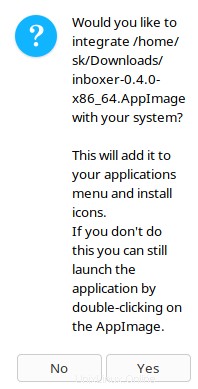
Quindi, inserisci il tuo ID Gmail e la password.
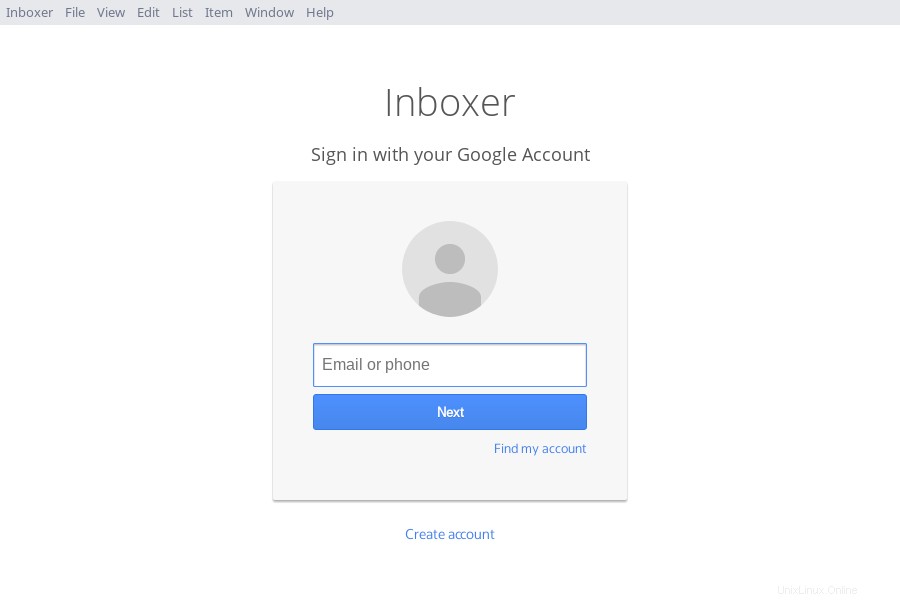
Successivamente, vedrai una guida rapida del tour. Fai clic sul tasto freccia per vedere cosa c'è nell'applicazione Inboxer.
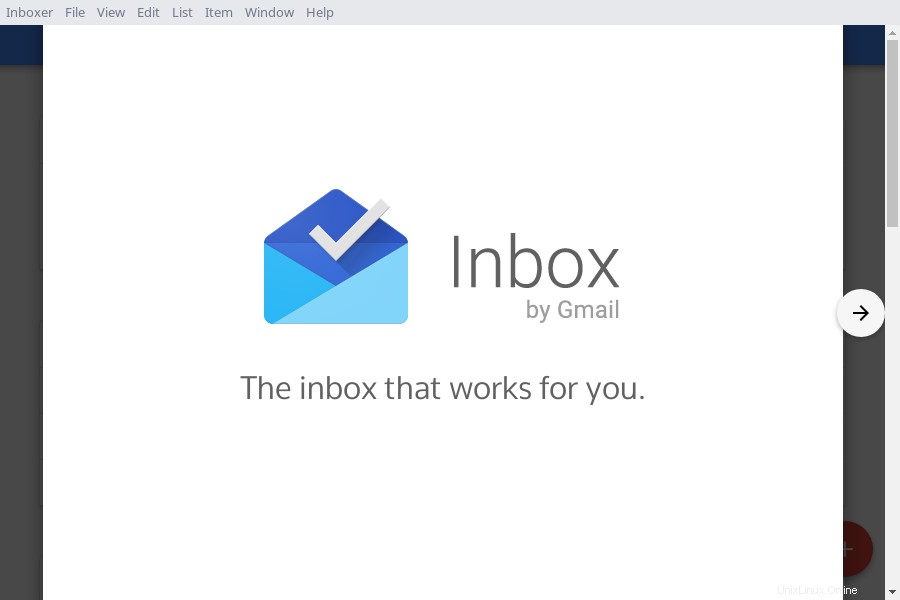
Alla fine, sarai nella tua casella di posta di Gmail.
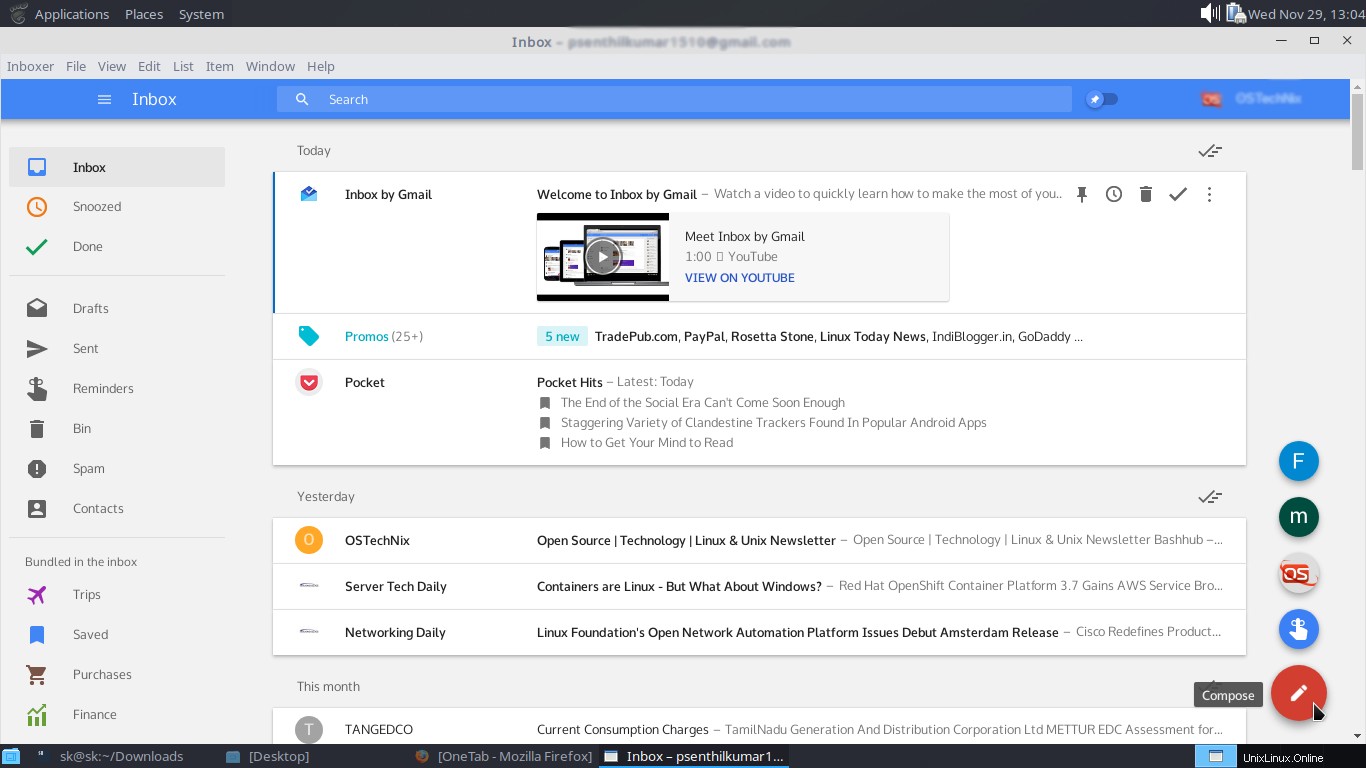
Posta in arrivo
Da qui puoi leggere, comporre, eliminare le email. Puoi anche utilizzare la casella rotonda di colore rosso nell'angolo in basso a destra per comporre la posta o visualizzare le chat recenti. Clicca sulle tre linee orizzontali in alto a sinistra, per nascondere/mostrare i riquadri laterali.
Come puoi vedere, l'interfaccia è quasi la stessa della versione web di Gmail, quindi non ci saranno problemi ad usarla anche la prima volta. Inboxer è stato sviluppato attivamente ora, quindi possiamo aspettarci più funzionalità nei giorni a venire. Tieni d'occhio la pagina GitHub del progetto per futuri aggiornamenti.
Disclaimer: Questa applicazione non è affiliata, autorizzata, mantenuta, sponsorizzata o approvata da Google o da nessuna delle sue affiliate o sussidiarie. Questa è un'app Google Inbox indipendente e non ufficiale. Usalo a tuo rischio . Né io né lo sviluppatore siamo responsabili per eventuali danni causati da questa applicazione.
Saluti!